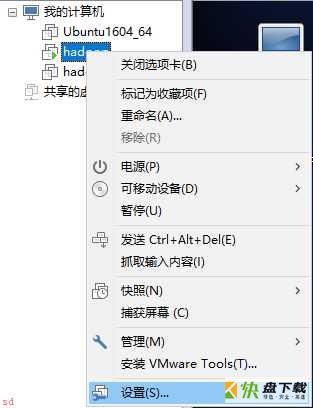
网络适配器中,选择NAT模式
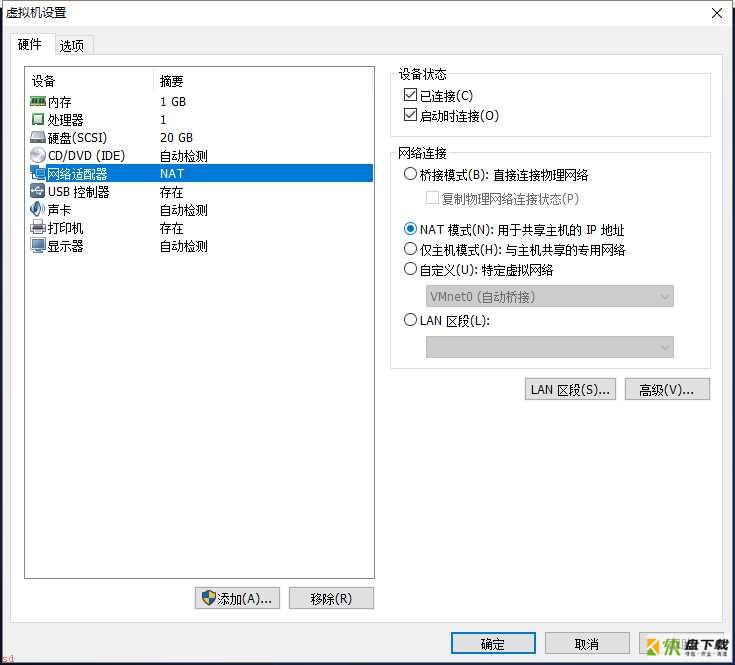
点击确认
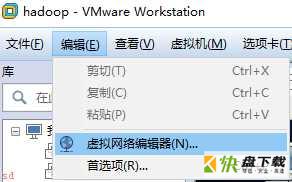
首先,点中VMnet8;
然后,记录下子网IP,②更改IP时,①子网地址会跟着改变;
接着,记录子网掩码,默认是255.255.255.0;
接下来,进入NAT设置
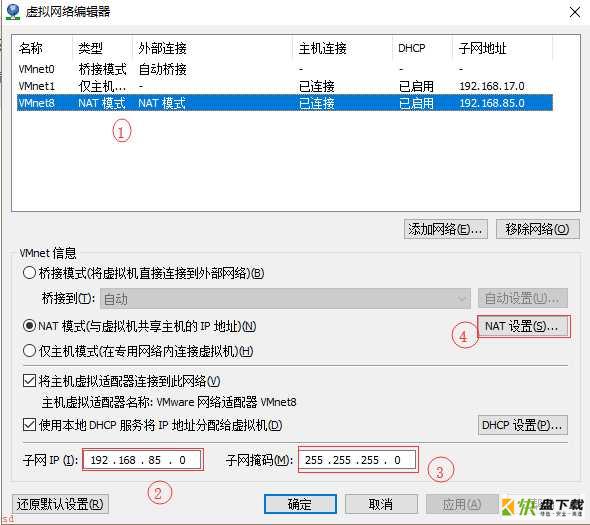
网关的前三段设置成与子网IP一致,最后一段设为1~254,此处设为1
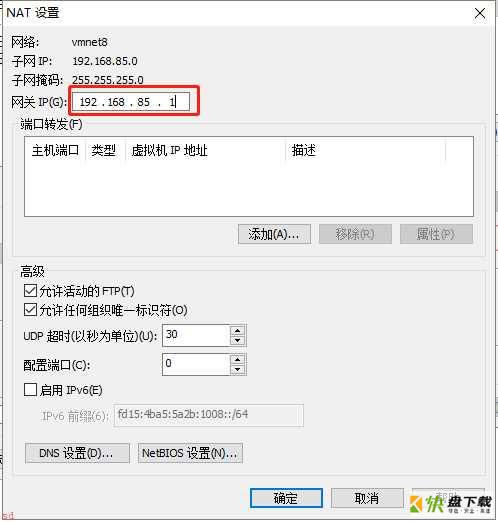
确定后,点击DHCP设置
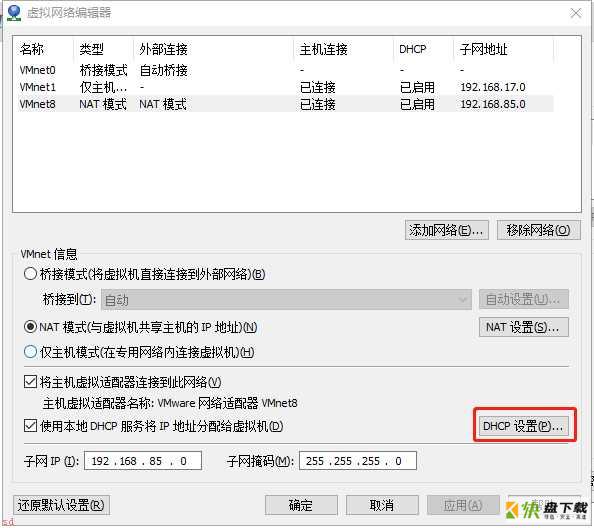
起始IP和结束IP这样设置:
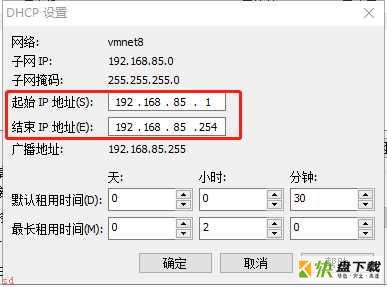
一路确定
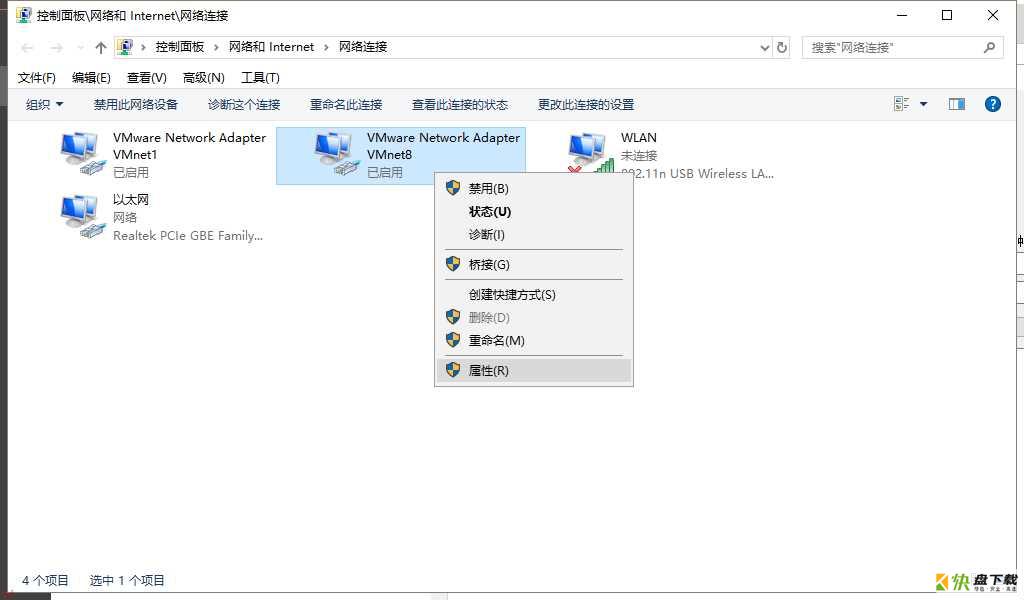
进入属性,点击Internet协议版本4(TCP/IPv4),然后点击属性
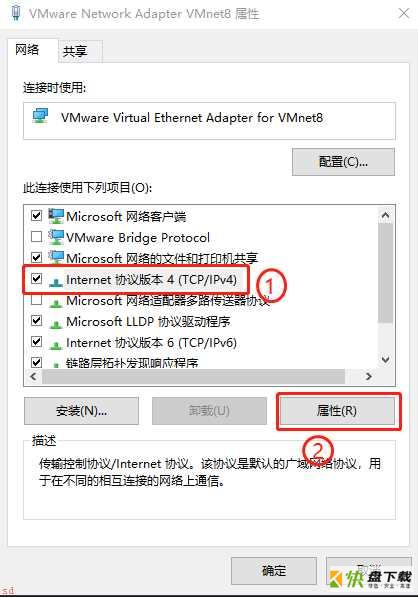
子网掩码和默认网关参照第二步中NAT设置,IP地址前三段和默认网关一致,最后一段2~254都可以
本人在广州市,则百度查找本市DNS,填入下面两行,然后确定
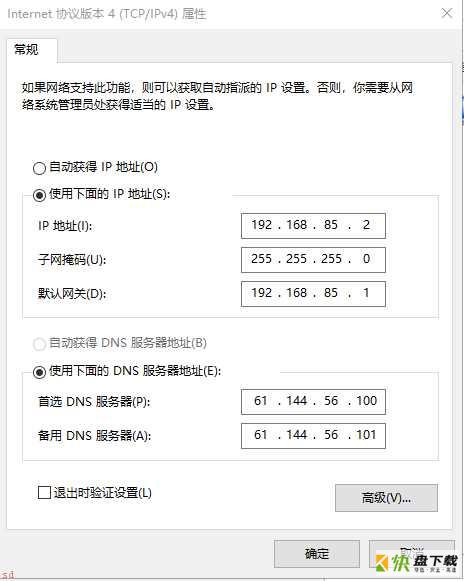
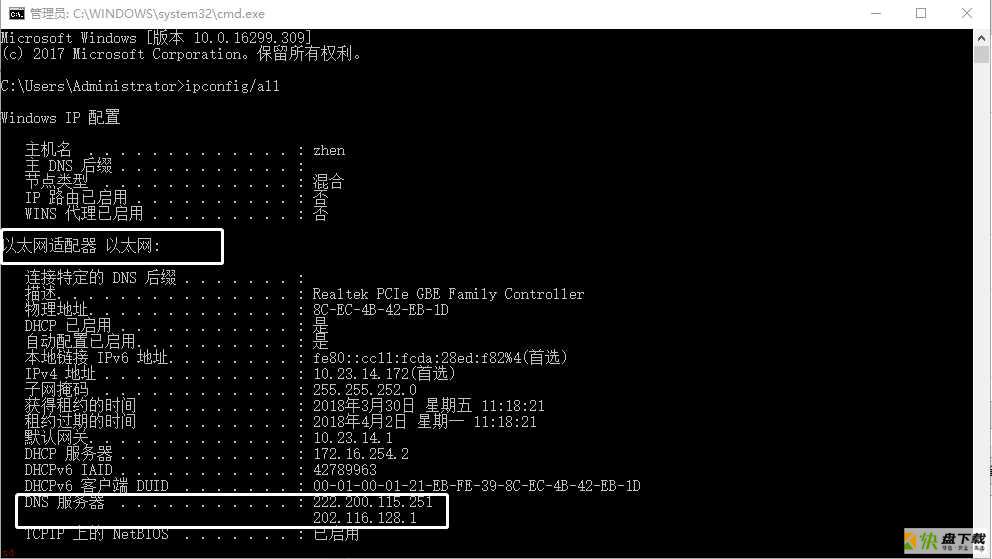

输入vi /etc/sysconfig/network-scripts/ifcfg-eth0 回车
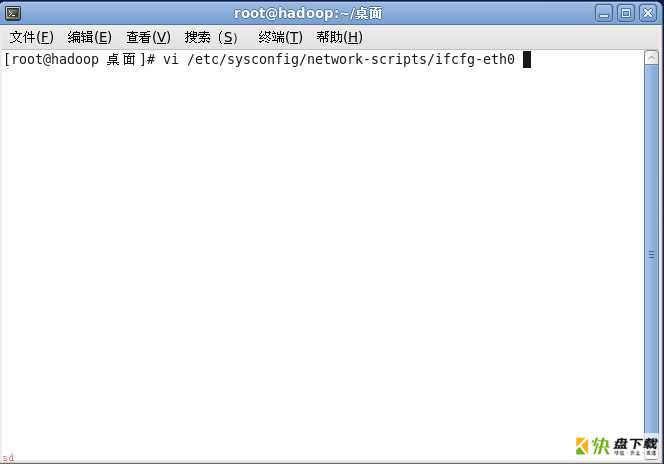
按i即可进入编辑模式,输入网络配置信息
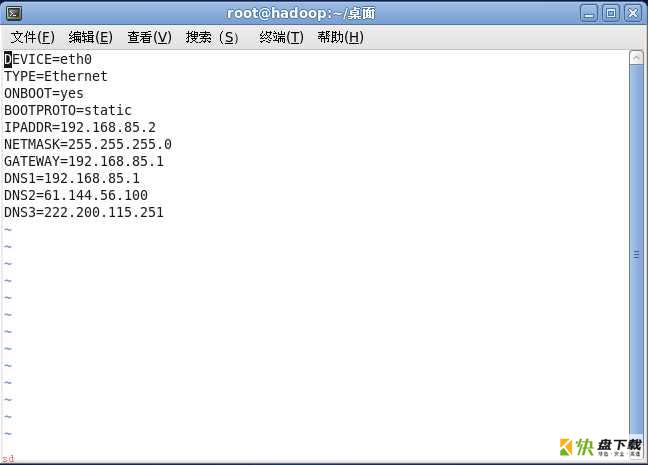
ONBOOT改为yes
BOOTPROTO改为static
GATEWAY为网关,填写前面第二步中的网关
NETMASK为子网掩码,参照第二步
IPADDR为IP地址,前三段与网关一致,最后一段2~254
DNS1填网关
DNS2填本市或本省DNS
DNS3填主机DNS(生效的DNS只有三个,填多无用)
esc退出编辑模式,:wq 回车,即保存退出
在终端写入 service network restart 回车,重启网络
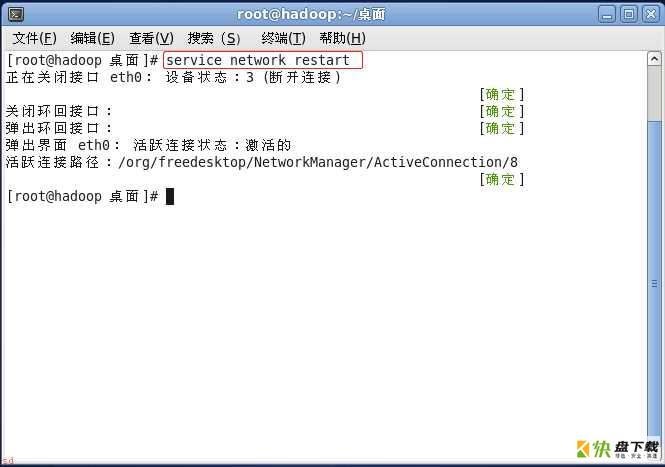
此时,ping百度可查看网络是否连通,或者使用浏览器访问百度
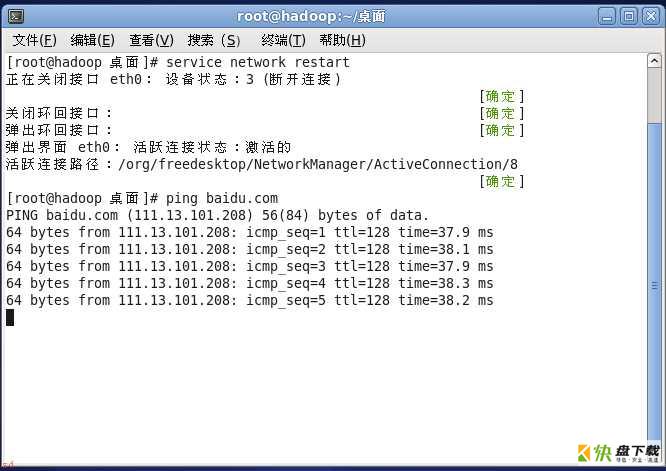
Ctrl+c可停止
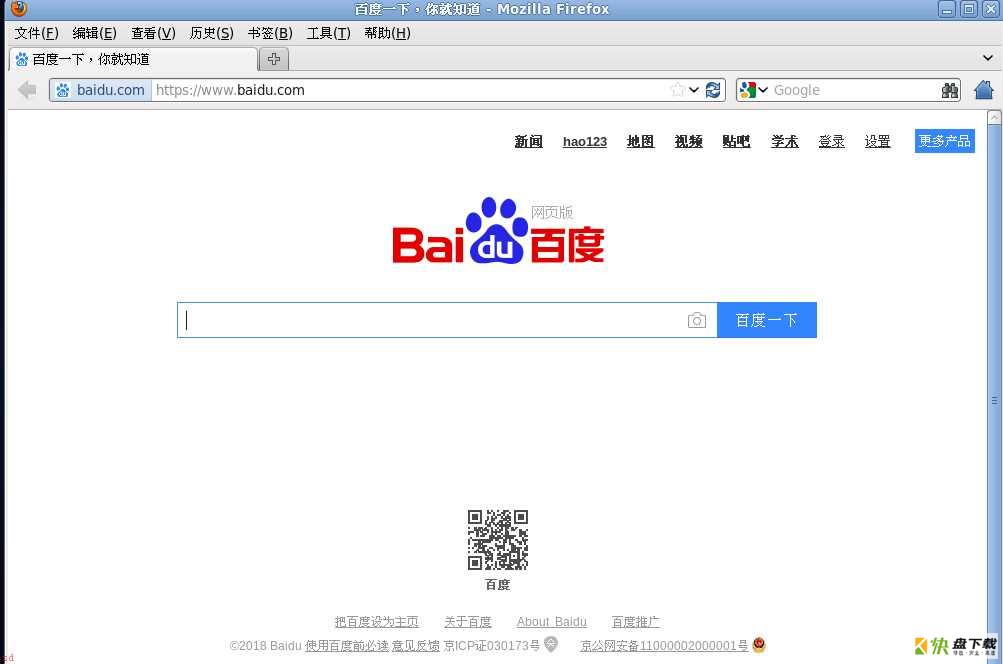
此时已可以连通外网